
A webappok hosszú utat tettek meg. Az olyan funkcióknak köszönhetően, mint az értesítések, sok ember számára akár a hagyományos asztali alkalmazásokat is felválthatják. De ha inkább nem szeretne bombázni az értesítések, akkor a következőképpen kezelheti a Chrome értesítéseit (és blokkolja őket bizonyos alkalmazásokból).
ÖSSZEFÜGGŐ: Hogyan lehet engedélyezni a Google „Anyagtervezését” a Chrome-ban
Mielőtt belépnénk, ezeknek a beállításoknak meg kell felelniükazonosak legyenek a számítógépeken lévő Chrome-ban, valamint a Chromebookokon. A jelen oktatóprogramhoz Chromebook Flip C302 készüléket használok, de az ezt követő problémák nem merülhetnek fel. A dolgok csak akkor tűnnek másképp, ha engedélyezte a Chrome Anyagtervezési beállítások oldalát, bár a legtöbb lehetőséget továbbra is ugyanabban a helyen kell megtalálni.
Két lehetőségünk van: általános megközelítést alkalmazhat és ellenőrizhet minden webhely értesítéseit, vagy kezelheti őket webhelyenként.
Az összes webhely értesítéseinek kezelése
Ha elnémítja a Chrome összes értesítését, akkor ezt megteszi. Ezzel a beállítással könnyen blokkolhatja az összes értesítést, engedélyezheti az összes értesítést, vagy mindegyiket kérheti.
Először kattintson a három gombos túlcsordulási menüre a Chrome ablak jobb felső sarkában.
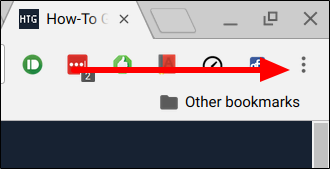
Innen görgessen le a „Beállítások” ponthoz, és kattintson rá.

Ennek az oldalnak a végén található egy link, amely a „Speciális beállítások mutatása” feliratot jeleníti meg. Kattintson erre, ha meg szeretné jeleníteni a speciális beállításokat.

A Speciális beállítások menü egyik első szakasza a „Adatvédelem”. Ezen alcím alatt számos lehetőség létezik, de kattintani szeretne a „Tartalmi beállítások” mezőre.

Görgessen le ezen a szakaszon, amíg meg nem jelenik az „Értesítések” alcím. Három lehetőség van itt:
- Az összes webhely értesítések megjelenítésére szolgál
- Kérdezze meg, amikor egy webhely értesítéseket akar megjeleníteni
- Ne hagyja, hogy egyetlen webhely értesítéseket jelenítsen meg
Válaszd ki a mérged. A böngészőnek újra kell indulnia, hogy a változások hatással legyenek, de ezt követően meg kell tapasztalnia az értesülések boldogságát.

Az egyes webhelyek értesítéseinek kezelése
Ha véletlenül értesítési hozzáférést kapott egy olyan webhelyhez, amelyről nem kíván értesítést (vagy éppen ellenkezőleg), akkor az egyes webhelyeket külön kezelheti.
Nyissa meg a kérdéses weboldalt akis „i” kör a címsor bal szélén. A biztonságos webhelyeken ez valójában a „Biztonságos” feliratot jeleníti meg, az „i” megmutatása helyett - ugyanúgy működik.


Görgessen le az „Értesítések” szakaszhoz, és kattintson a legördülő mezőre. Három lehetőség ismét jelen lesz:
- Használja a globális alapértelmezést
- Mindig engedje meg ezen a webhelyen
- Mindig blokkoljon ezen az oldalon
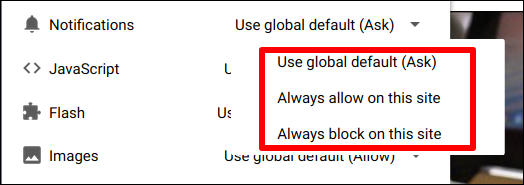
Bam - válassza ki a kívánt műveletet, és hívja egy napra.
Frissítenie kell az oldalt, hogy a hatás megtörténjen, de ez a mértékét mutatja. Itt van a munkád.
A webes értesítések áldás és átok. Például amikor Chromebookom van, azt szeretném, ha a Slack webalkalmazás értesítéseket küldne, így nem hiányozok fontos, a munkával kapcsolatos információk. De soha, semmilyen körülmények között sem akarom, hogy a Facebook az értesítéseket rám nyomja. Ezeknek az egyszerű beállításoknak köszönhetően ezeket a dolgokat könnyedén meg tudom változtatni saját kedvem szerint.








